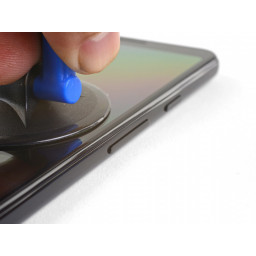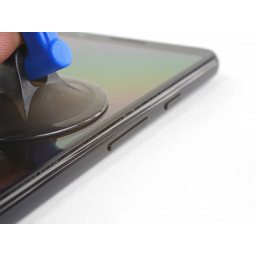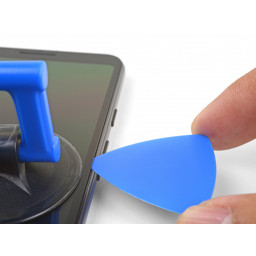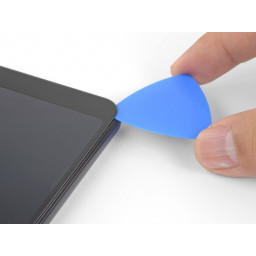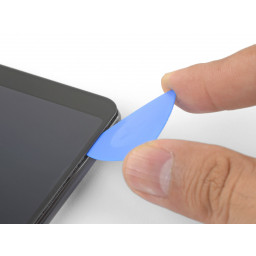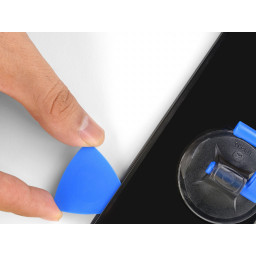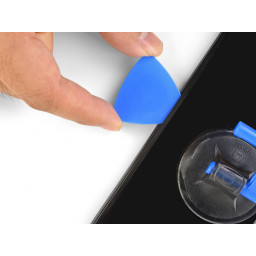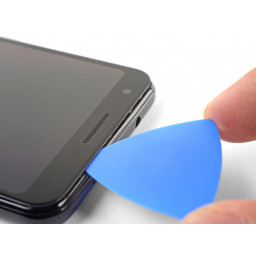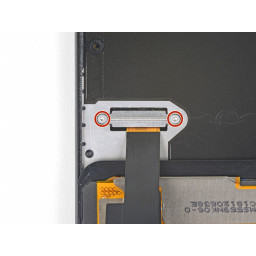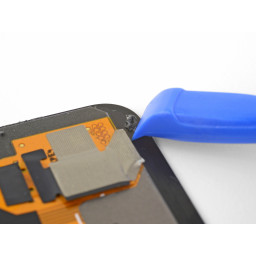Ваша заявка или вопрос будут отправлены 10-ти наиболее подходящим по сферам деятельности сервисным центрам Москвы. Всего в Москве - 5 192 сервисных центра, которые ремонтируют 374 вида техники.
Google Pixel 3a Замена батареи

- ВКонтакте
- РћРТвЂВВВВВВВВнокласснРСвЂВВВВВВВВРєРСвЂВВВВВВВВ
- Viber
- Skype
- Telegram
Шаг 1
Двенадцать 4,3 мм серебряных винтов T3
Два 4,3 мм черных винта T3
Шаг 2
Слегка согните гибкий кабель аккумулятора, чтобы он случайно не соприкоснулся с разъемом.
Шаг 3
Шаг 4
Вы можете пропустить этот шаг, поскольку клей на экране Pixel 3a не очень прочный. Однако его нагревание уменьшит вероятность появления трещин на экране.
Шаг 5
Вставьте прорезь в шов рамы в нижней части телефона. Этот шов находится между пластиковой средней рамой и задней крышкой.
Сдвиньте кирку вдоль шва, чтобы освободить фиксаторы, удерживающие пластиковую среднюю раму.
Шаг 6
Снимите соединительный кабель.
Шаг 7
Потяните на присоске с сильной устойчивой силой.
Вставьте кирку в зазор, не более 1 мм. «»»
Шаг 8
Поднимите нижний край пластиковой средней рамы, но '' 'не снимайте среднюю раму' ''. Средний корпус все еще привязан к телефону хрупким кабелем датчика приближения на верхнем краю.
Чтобы переустановить пластиковую среднюю рамку, выровняйте среднюю рамку с задней крышкой и , чтобы зафиксировать зажимы вернуться в положение.
Шаг 9
Повторите процедуру для правого разъема датчика сжатия рядом с кнопкой питания.
Шаг 10
С защелкой в зазоре 1 мм поверните подборщик вверх на крутой угол.
Под этим углом осторожно вставьте кирку в зазор примерно на 1/4 дюйма (6 мм). Пика должна скользить в «» под панелью OLED.
'' 'Остановитесь, если почувствуете, что точка выбора ударилась о гребень.' '' Выбор может давить на край ЖК-панели. Поверните кирку и попробуйте снова.
Шаг 11
Возможно, ваш разъем датчика приближения автоматически отключился, когда вы подняли центральную раму.
Снимите пластиковую рамку.
Шаг 12
Осторожно вытащите правый фиксатор клея для растягивания из правого нижнего угла батареи.
Будьте очень осторожны, чтобы не проколоть батарейный блок пинцетом.
Шаг 13
Не вставляйте кирку более чем на 1/4 "(6 мм), иначе вы можете повредить гибкий кабель экрана.
Оставьте фиксатор на месте, чтобы предотвратить повторное запечатывание клея.
Шаг 14
Совместите верхний край пластикового среднего каркаса с телефоном.
Используйте точку spudger, чтобы аккуратно выровнять и надеть разъем датчика приближения на гнездо материнской платы.
Это требует немного терпения и ловкости. После того, как у вас есть разъем, вы также можете использовать палец, чтобы аккуратно надавить на разъем.
В качестве альтернативы, вы можете снять датчик приближения с центрального блока, чтобы сначала прикрепить его к материнской плате.
Используйте острие spudger, чтобы осторожно вытащить датчик приближения из его углубления в средней части корпуса. Датчик слегка приклеен к средней части корпуса.
Снимите датчик с центральной рамы. .
и переместите датчик в углубление. Нажмите пальцем вниз, чтобы закрепить датчик на средней раме.
Шаг 15
Продолжайте тянуть, пока вся полоска не освободится.
Шаг 16
Сдвиньте кирку вокруг правого нижнего угла, чтобы разрезать клей.
Если угол трудно нарезать, примените подогретый iOpener к углу на минуту и попробуйте снова.
Продолжайте нарезку вдоль нижнего края телефона и вокруг левого угла.
Шаг 17
Будьте осторожны, чтобы не проколоть аккумулятор пинцетом.
Тщательно возьмите вкладку пинцетом.
Потяните язычок под небольшим углом с постоянной силой, катя его, когда он становится длиннее, пока вся полоса не освободится.
Если ваши клейкие полоски не вытащены целыми, вставьте отверстие под нижний край батареи и приподнимите вверх, чтобы ослабить батарею.
При необходимости нанесите нагретый iOpener на заднюю часть телефона на минуту, чтобы ослабить клей аккумулятора.
Шаг 18
Чтобы повернуть медиатор под панелью ЖК-дисплея, вставьте точку медиатора не более чем на 1 мм, поверните медиатор вверх и медленно нажмите на него на 1/4 ".
Шаг 19
Чтобы установить сменный аккумулятор:
Удалите остатки аккумулятора, оставшиеся на телефоне.
Установите сменные натяжные клеи или двустороннюю клейкую ленту, такую как лента Tesa, в аккумуляторную батарею телефона, где использовался оригинальный клей.
Аккуратно установите аккумулятор на место. «Временно» подключите разъем батареи к материнской плате, чтобы убедиться, что батарея установлена правильно.
Плотно прижмите аккумулятор на месте пальцами.
Отсоедините аккумулятор от материнской платы и возобновите сборку.
Шаг 20
Шаг 21
Не снимайте экран. Он все еще прикреплен к телефону гибким кабелем возле левого края.
Используйте отмычку, чтобы аккуратно разрезать оставшийся клей.
Шаг 22
Шаг 23
Если она в хорошем состоянии, вы можете повторно использовать эту ленту во время повторной сборки. В противном случае замените его куском изоленты.
Удалите два винта T3 длиной 4,4 мм, крепящих кронштейн разъема экрана.
Снимите кронштейн разъема экрана.
Шаг 24
При отсоединении разъемов, подобных этим, будьте осторожны, чтобы не сместить мелкие компоненты поверхностного монтажа, окружающие разъем.
Чтобы повторно присоединить , как этот, аккуратно выровняйте и нажмите на одной стороне пока он не встанет на место, затем повторите на другой стороне. Не нажимайте на середину. Если разъем не выровнен, контакты могут погнуться, что приведет к необратимому повреждению.
Шаг 25
Чтобы переустановить экран:
Используйте инструмент для открывания, чтобы удалить все следы клея с рамы телефона. Вы можете использовать изопропиловый спирт высокой концентрации, чтобы помочь с уборкой.
Если вы планируете повторно использовать экран, обязательно удалите все остатки клея с экрана. '' Не используйте металлические инструменты, иначе вы поцарапаете экран. '' '
Примените предварительно обрезанный клей или двустороннюю ленту (например, ) повторно прикрепить экран к раме.
Комментарии
Пока еще нет ниодного комментария, оставьте комментарий первым!
Также вас могут заинтересовать
Вам могут помочь


Лаборатория ремонта

Nicom
Не работает телефон Google?
Вызовите мастера или курьера на дом оформив заявку, она будет передана в подходящие мастерские.